реклама
 Ако наскоро инсталирате Ubuntu на вашата система за първи път, вероятно сте били заети да играете с нея, колкото можете. Всъщност популярната дистрибуция на Linux е забавно да се забърквате и да работите, без значение какъв потребител сте. Въпреки това може да ви е интересно да контролирате системата си още повече, за да извлечете абсолютната максимална полза от нея. Обикновено терминалите са пътят за такива неща, но в Ubuntu имате друг избор: Ubuntu Tweak.
Ако наскоро инсталирате Ubuntu на вашата система за първи път, вероятно сте били заети да играете с нея, колкото можете. Всъщност популярната дистрибуция на Linux е забавно да се забърквате и да работите, без значение какъв потребител сте. Въпреки това може да ви е интересно да контролирате системата си още повече, за да извлечете абсолютната максимална полза от нея. Обикновено терминалите са пътят за такива неща, но в Ubuntu имате друг избор: Ubuntu Tweak.
За Ubuntu Tweak
Ubuntu Tweak е фантастичен графичен инструмент за конфигуриране на всякакви неща на вашия компютър. Можете да конфигурирате много ощипвания, които се отнасят само за вашия потребителски акаунт, дълбоки настройки на администратора или да изпълнявате задължения за помни, за да направите вашата система да работи по-скоро като току-що инсталирана. Ubuntu Tweak е споменато няколко пъти тук в MakeUseOf преди (ако ви е любопитно, можете да видите статията тук 4 прости инструмента за настройване на външния вид и усещането на Ubuntu Харесвате ли Ubuntu, но желаете да се държи по различен начин? Не се притеснявайте, има различни начини да настроите Ubuntu по ваш вкус. Това е ключова критика след старта на Unity, че Ubuntu ... Прочетете още , между другото), но Ubuntu Tweak е изцяло преработен от основата след излизането на Ubuntu 11.10 10 начина да направите Ubuntu 16.04 Чувствайте се като у дома сиUbuntu 16.04 е LTS версия, така че получавате пет години актуализации и не е нужно да се притеснявате за инсталиране на нова версия за известно време. Но какво правите, след като инсталирате Ubuntu ... Прочетете още , така че си струва да погледнете друг.
Инсталация
Инсталирането е много лесно, въпреки че полагате нетрадиционен път. Просто посетете тази страница и кликнете върху „Изтеглете сега!“. Отворете изтегления .deb файл с Ubuntu Software Center и щракнете върху „Инсталиране“. След като приключи, ще имате инсталиран Ubuntu Tweak и готов за работа. Ако Ubuntu Tweak получи каквито и да било актуализации, те автоматично ще дойдат през Мениджъра на актуализациите, тъй като инсталацията добавя и собственото хранилище на Ubuntu Tweak в списъка ви с източници.
Характеристика

Ново преработеният Ubuntu Tweak е много лесен за използване. Първата страница, наречена Общ преглед, ви показва някои основни хардуер, информация за ОС, основна информация за помни и актуализация на състоянието, която може да бъде полезна за вас. Освен това на тази страница няма много друго.
Фини настройки
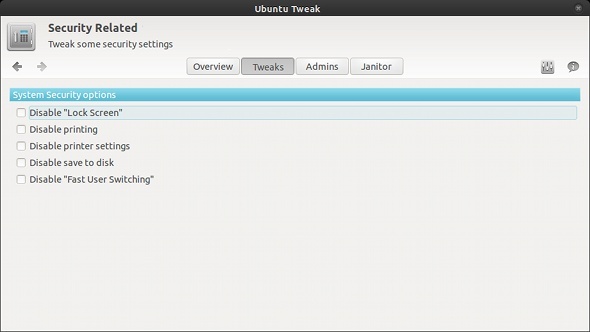
По-интересните неща се случват покрай страницата „Общ преглед“. Когато щракнете върху Tweaks, можете да активирате Ubuntu Tweak да прави специфични промени за много части на вашата система, включително шрифтове, теми, Compiz, Nautilus и други. Има много ощипвания за всеки компонент, така че изброяването им всички тук би отнело твърде много място. Плюс това, проучването на това, което Ubuntu Tweak може да направи, също е част от забавлението! Повярвайте ми обаче, защото всички ощипвания, които идват с Ubuntu Tweak, определено си заслужават вашето време.
Admin
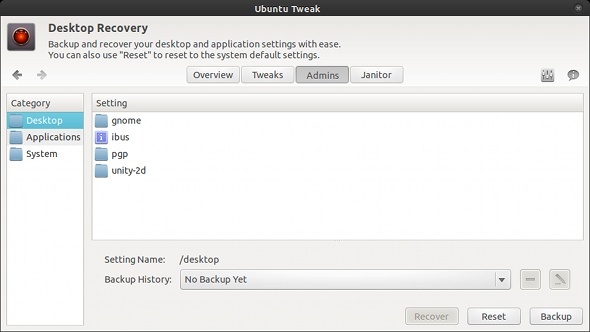
Преминавайки към страницата на администратора, ще видите по-малко осезаеми компоненти, изброени, но дори и тези няколко са много добри. Можете да разгледате мениджъра на типа файлове, както и редактора на източници, но в по-интересна забележка има и нещо, наречено „Възстановяване на работния плот“. Този компонент на Ubuntu Tweak ви позволява да архивирате настройките на работния си плот, приложението и системата, така че лесно да ги възстановите на друг компютър или след преинсталация.
портиер
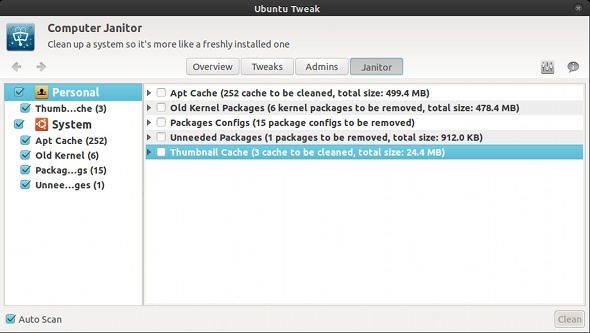
Не на последно място е страницата на Janitor, която вероятно ще бъде най-използваната част от Ubuntu Tweak (освен ако не използвате нещо друго, като BleachBit BleachBit - Утилита за почистване на вашата Linux система Прочетете още ). Тук можете да изчистите миниатюри, както и много системни „глупости“, като ненужни пакети, неизползвани конфигурации и стари ядра. Изпълняването на това от време на време може да ви върне добър 1 GB или така, както можете да видите от екрана по-горе.
заключение
Това е за това! Можете също да инсталирате и активирате разширения за Ubuntu Tweak, като кликнете върху иконата за настройки в горната дясна част на прозореца, но намирам функционалността на приложението, както трябва да бъде много достатъчна. Единственото, което бих искал да видя обратно от предишни версии на Ubuntu Tweak, е списъкът на предложените PPA хранилища, така че можете да стартирате допълнителен или актуализиран софтуер, без винаги да се актуализирате до най-новата версия на Ubuntu, когато има такава освободена.
Използвате ли Ubuntu Tweak? Кои са любимите ви ощипвания, които тя може да предложи? Има ли други Ubuntu приложения, подобни на това, което бихте искали да препоръчате? Уведомете ни в коментарите!
Дани е старши в университета в Северен Тексас, който се наслаждава на всички аспекти на софтуера с отворен код и Linux.


